מהו Yourphone.exe ב-Windows?
מיקרוסופט Windows 10 חלונות 11 גיבור / / April 03, 2023

עודכן לאחרונה ב

שמות תהליכים מבלבלים במנהל המשימות אינם נדירים במחשב Windows. אם אתה סקרן לגבי "yourphone.exe", יש לנו תשובות עבורך במדריך זה.
כאשר אתה פתח את מנהל המשימות ולצפות במשימות לא מוכרות בלשונית תהליכים, מובן להרגיש מודאג. תהליך אחד כזה שעשוי לתפוס את העין שלך הוא yourphone.exe.
החדשות הטובות הן ש-yourphone.exe (נקרא גם קישור טלפון) אינו תוכנה זדונית. למעשה, זה חלק מתכונה מובנית ב-Windows 10 ו-Windows 11.
אבל מה הסיפור מאחורי yourphone.exe? אתה יכול למחוק את זה? האם זה משפיע על ביצועי המערכת? נסביר במדויק מה זה yourphone.exe (קישור טלפון) ומה הוא עושה במחשב Windows 10 או Windows 11 שלך למטה.
מה זה Yourphone.exe?
לפני שמתחילים, חשוב לציין שתהליך yourphone.exe מותג מחדש כ קישור טלפון. זה עדיין אותו דבר, ואם לא עדכנת את Windows או את האפליקציות שלו, ייתכן שעדיין תראה את yourphone.exe. עם זאת, אם אתה שומר את המערכת שלך מעודכנת, היא תוצג כקישור טלפון.
כאשר אתה מפעיל את מנהל המשימות כדי לסיים משימה כדי לשפר ביצועים או מסיבות אחרות, אולי שמת לב קישור טלפון רץ. אולי לא ראית את זה קודם ותוהה אם זה האשם של מערכת איטית או לא יציבה.
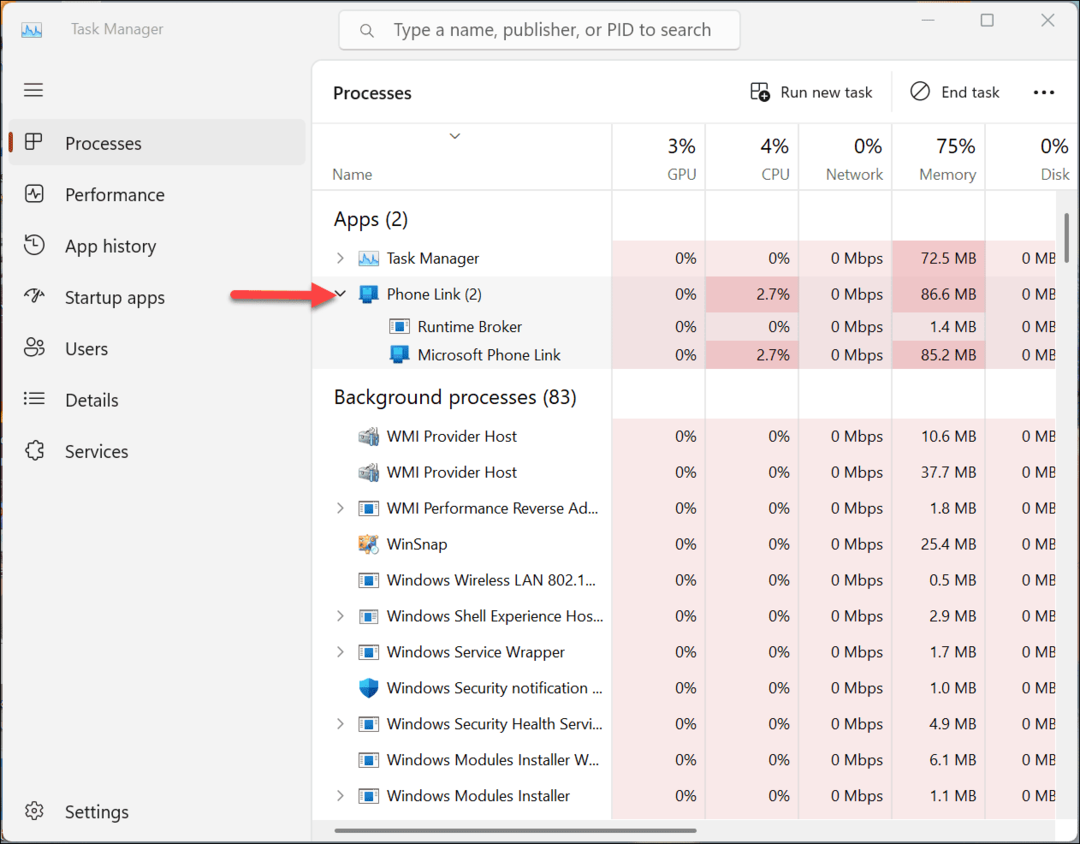
Phone Link (yourphone.exe) הוא תהליך חוקי של מיקרוסופט שמפעיל את אפליקציית הטלפון שלך. הטלפון שלך מאפשר לך חבר את טלפון האנדרואיד שלך למערכת Windows שלך כדי להעביר תמונות, הודעות וקבצים אחרים. בנוסף, אתה יכול להשתמש בו כדי להפעיל אפליקציות במכשיר האנדרואיד שלך ממסך Windows.
אתה יכול להשתמש בתכונה Phone Link כדי לחבר אייפון, אך האפשרויות מוגבלות בשל המערכת האקולוגית הסגורה של אפל.
כאשר אתה רואה את תהליך ה-Phone Link פועל במנהל המשימות, זה אומר שהאפליקציה Phone Link (הטלפון שלך) פועלת במערכת שלך. כאשר תסגור את האפליקציה, התהליך יפסיק לפעול במנהל המשימות. אתה יכול גם לסיים את תהליך קישור הטלפון במנהל המשימות, והאפליקציה תפסיק לפעול.
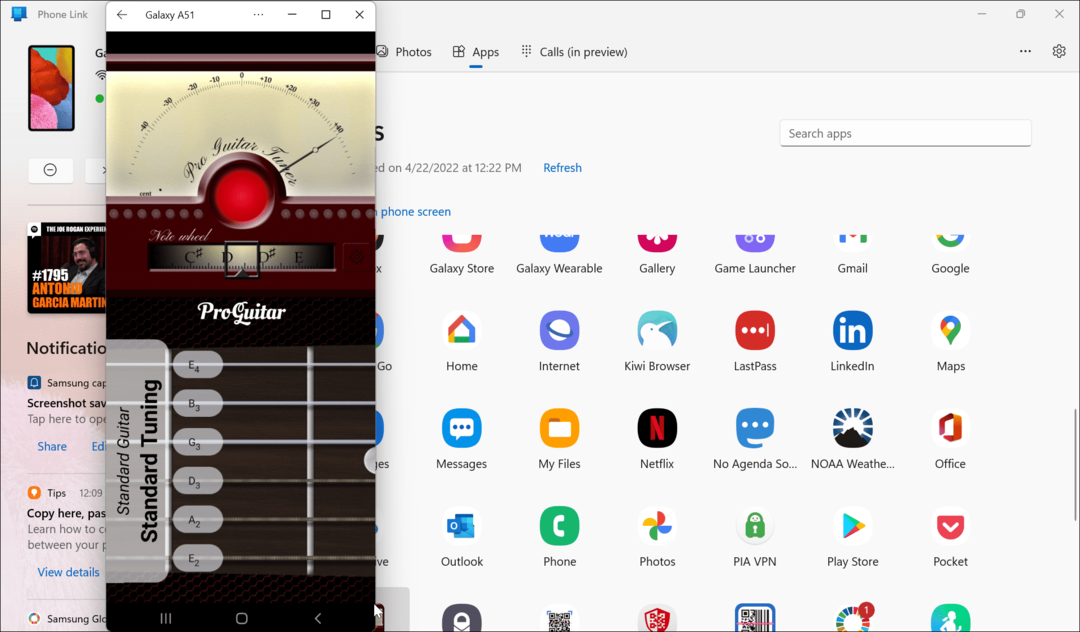
כיצד להשבית את אפליקציית קישור הטלפון (הטלפון שלך).
כאשר אתה מקבל מחשב חדש עם Windows 11 או ביצוע התקנה נקייה, תמצא את אפליקציית Phone Link מוצמדת לשורת המשימות. אם אתה רוצה להסיר אותו מהדרך או להשבית אותו, עם זאת, אתה יכול.
כדי להסיר אותו משורת המשימות, לחץ לחיצה ימנית על סמל קישור טלפון בשורת המשימות ובחר בטל את ההצמדה משורת המשימות מהתפריט שמופיע.
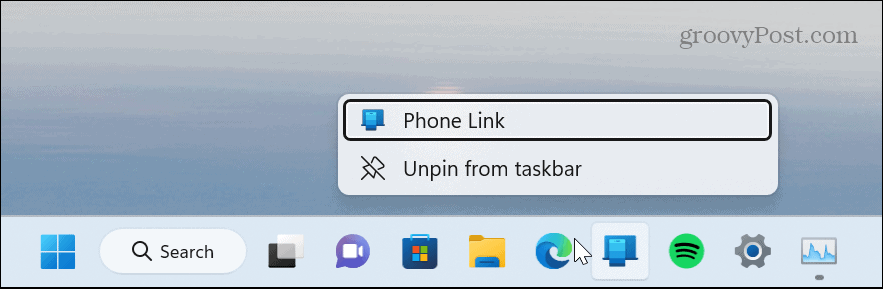
אם תרצה להצמיד את הסמל בחזרה לשורת המשימות מאוחר יותר, לחץ על הַתחָלָה כפתור וחפש קישור טלפון. כאשר האפליקציה Phone Link מוצגת, לחץ על הצמד לשורת המשימות אפשרות בצד ימין.
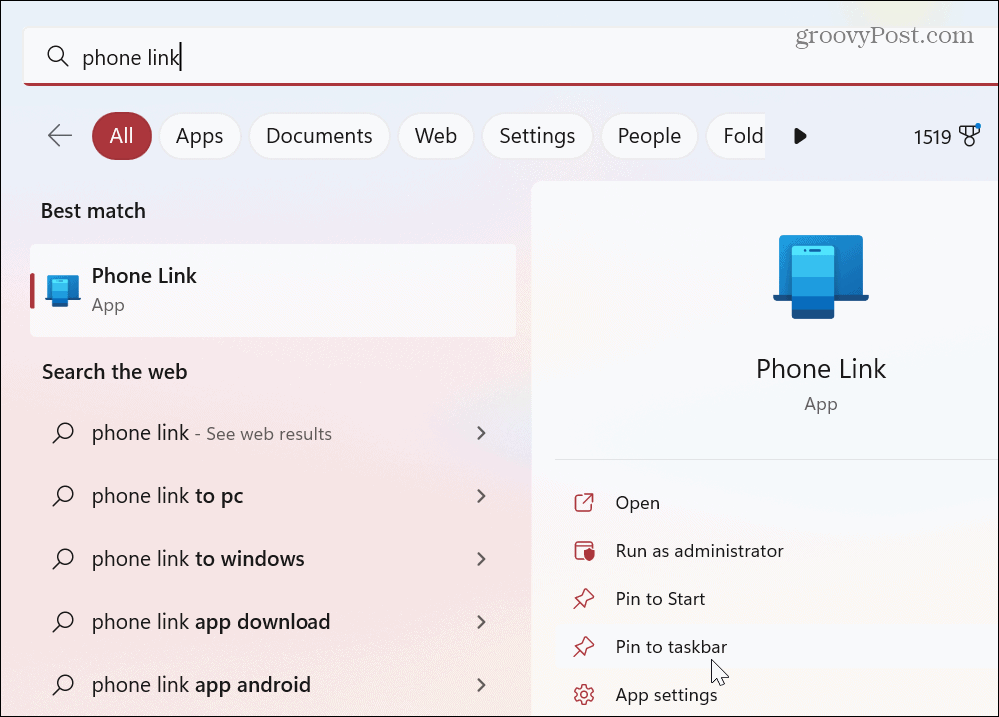
לחלופין, אתה יכול ללחוץ על מקש Windows, לחפש אחר קישור טלפון, לחץ לחיצה ימנית על קישור טלפון אפליקציה מתחת ל ההתאמה הטובה ביותר סעיף ובחר הצמד לשורת המשימות מהתפריט.
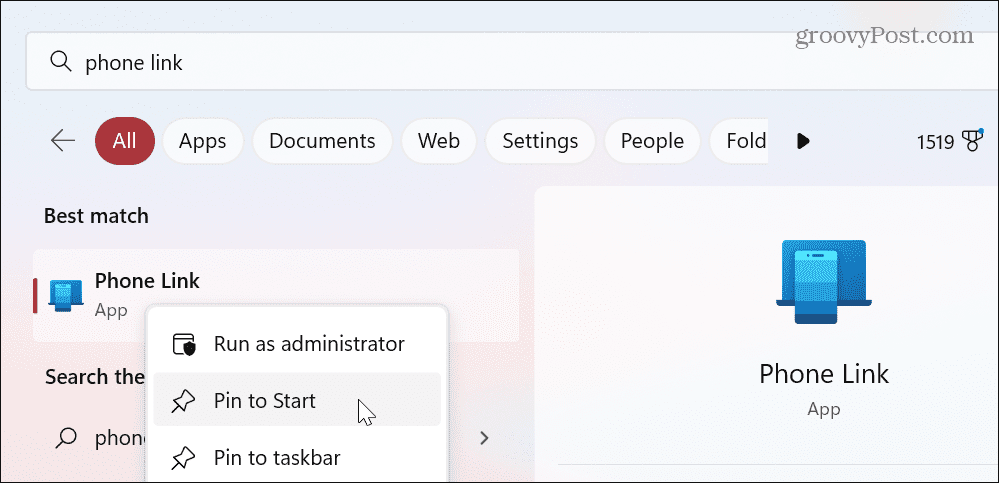
עצור את הפעלת קישור הטלפון ברקע
כדי להסיר את סמל ה-Phone Link ולשפר את הביצועים, תוכל לבחור להשבית את הפעלתו ברקע. פעולה זו תסיר אותו גם מקטע התהליכים של מנהל המשימות.
כדי לבטל את הפעלת Phone Link ברקע ב-Windows 10:
- לִפְתוֹחַ הגדרות ולנווט אל פרטיות > אפליקציות רקע.
- גלול מטה ברשימת האפליקציות והחלף את קישור טלפון אפליקציה ל כבוי
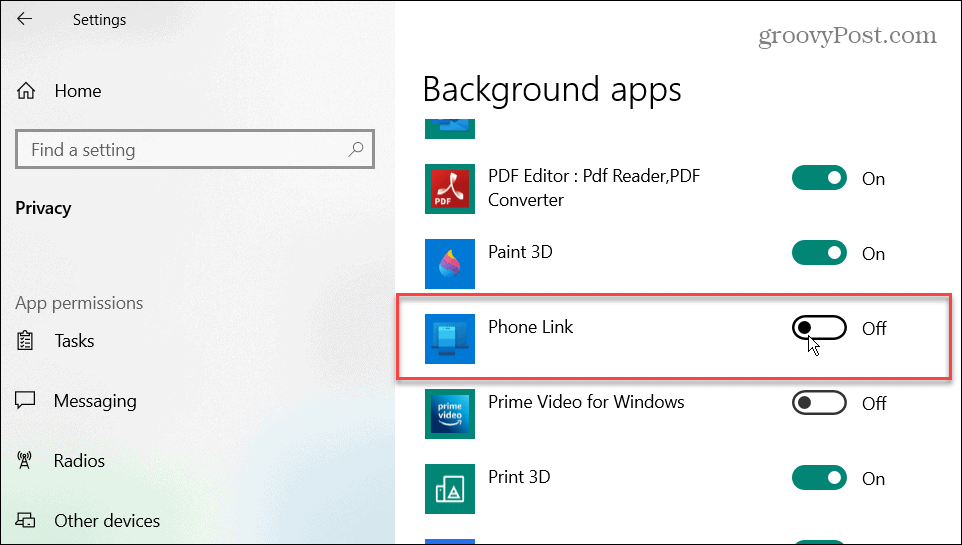
כדי לבטל את הפעלת Phone Link ברקע ב-Windows 11:
- הקש על מקש Windows או לחץ על הַתחָלָה כפתור והפעל הגדרות.
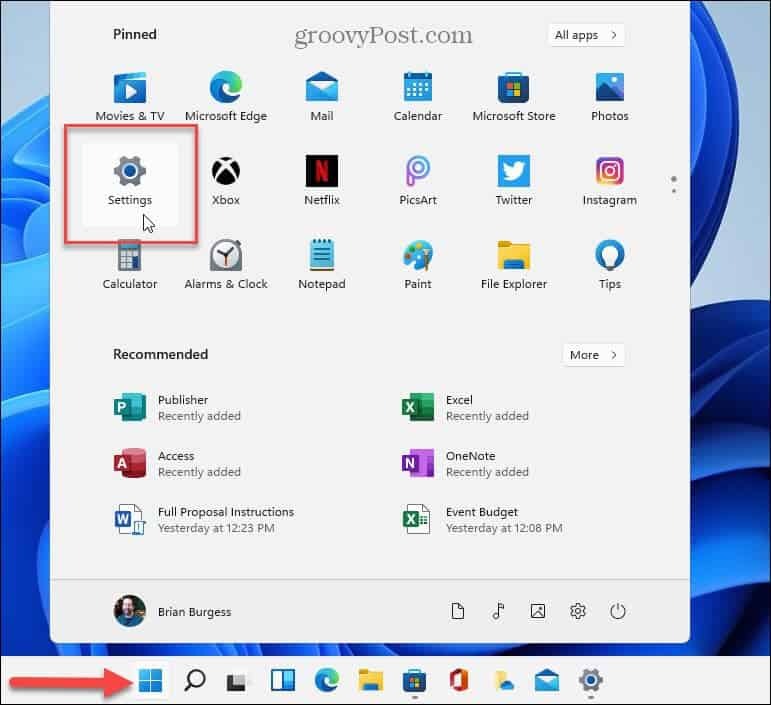
- נווט אל אפליקציות > אפליקציות מותקנות ולחפש קישור טלפון.
- לחץ על שלוש נקודות לחצן ליד אפליקציית Phone Link ובחר אפשרויות מתקדמות מהתפריט.
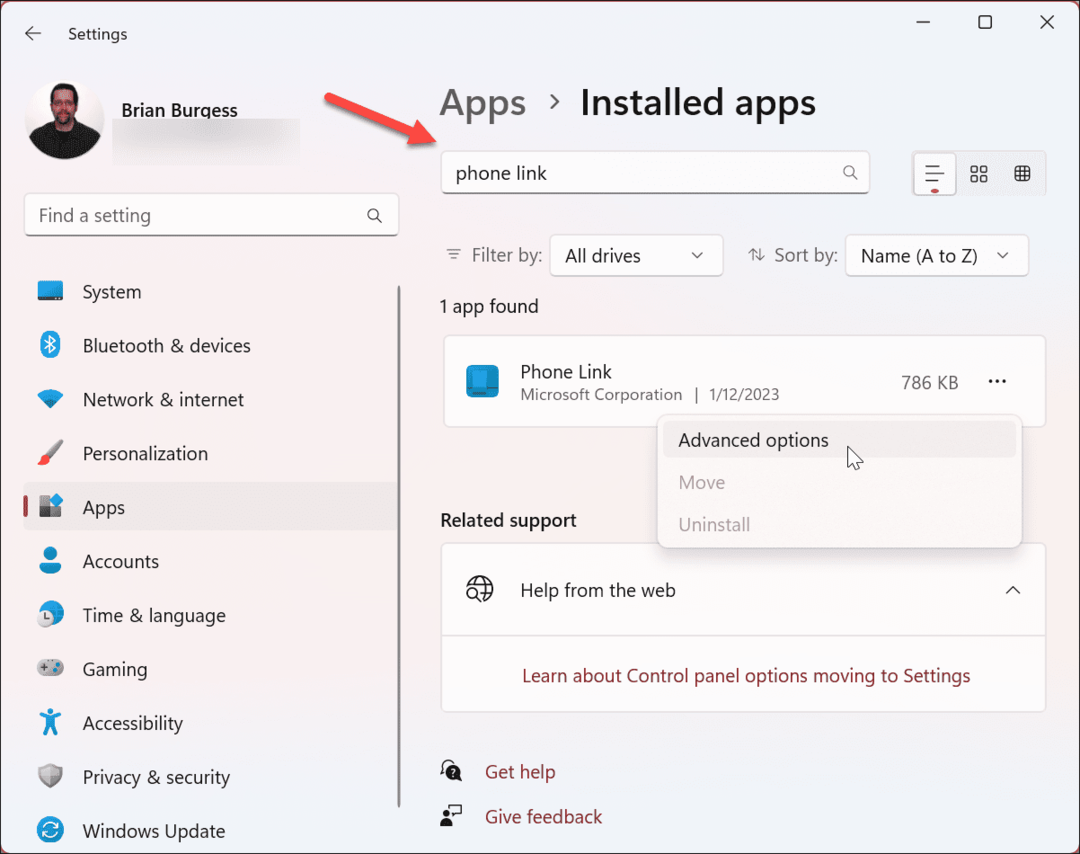
- לחץ על התפריט הנפתח מתחת ל- תן לאפליקציה הזו לרוץ ברקע אפשרות ובחר לעולם לא.
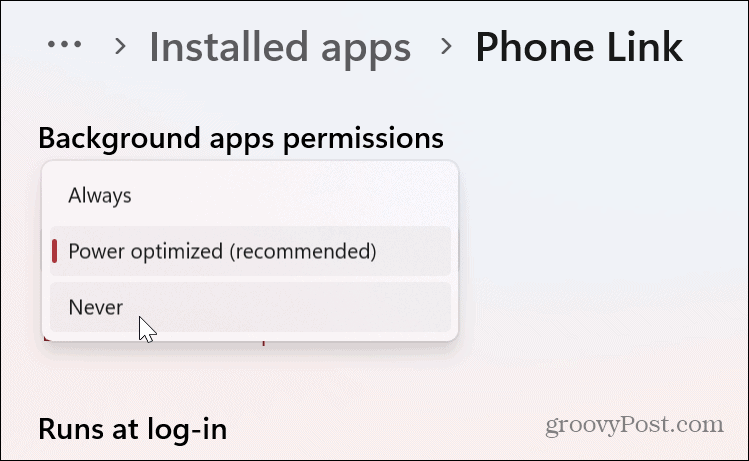
הסר את התקנת Phone Link מ-Windows 11
אם השבתת אפליקציית Phone Link (Your Phone) אינה מספיקה, ואתה אף פעם לא משתמש בה, תוכל להסיר אותה ממערכת Windows שלך. התהליך הוא פשוט באמצעות השלבים הבאים.
כדי להסיר את התקנת Phone Link מ-Windows 11:
- הקש על מקש Windows או לחץ על הַתחָלָה כפתור וחפש פגז כוח.
- לחץ על הפעל כמנהל אפשרות מהעמודה מימין.
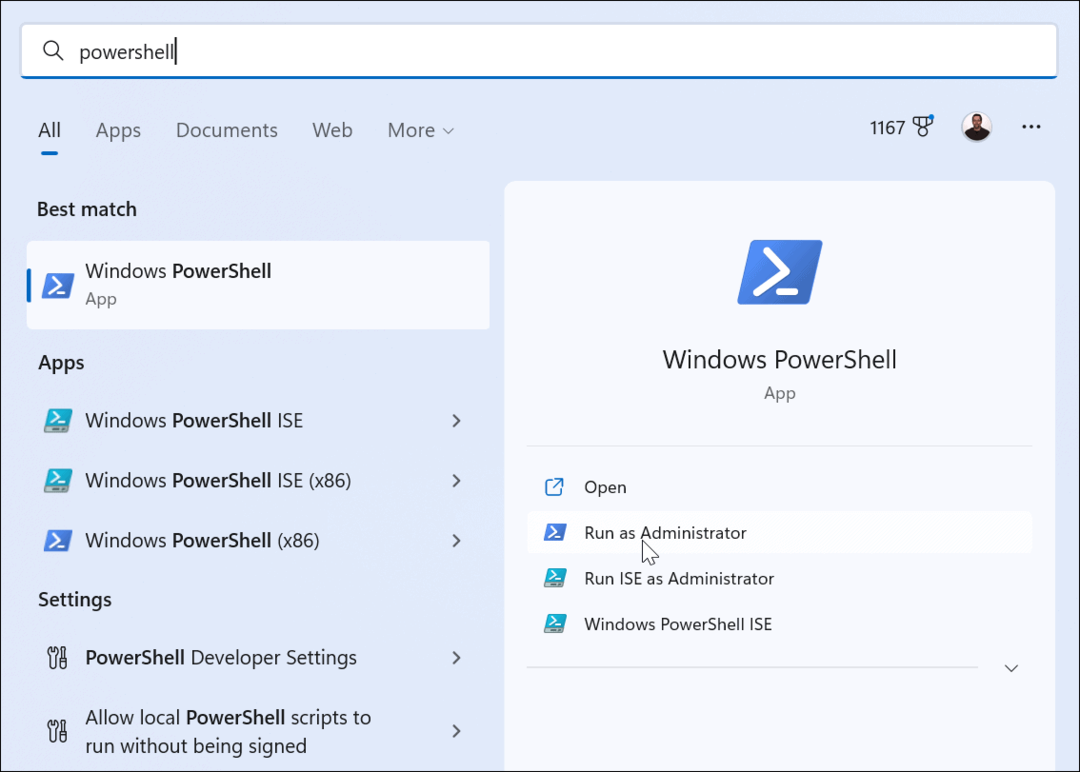
- כאשר PowerShell מופעל, הקלד את הפקודה הבאה ולחץ על Enter:
Get-AppxPackage Microsoft. YourPhone -AllUsers | Remove-AppxPackage
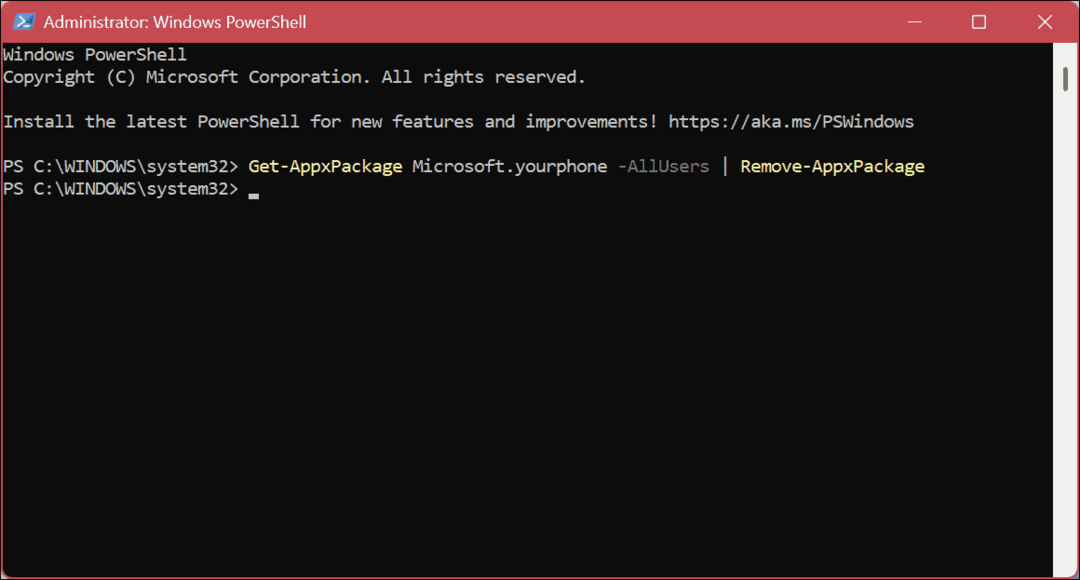
- לאחר הסרת ההתקנה של האפליקציה, היא לא תופיע יותר במערכת שלך, ולא תראה אותה יותר במנהל המשימות.
- אם אתה רוצה להתקין מחדש בעתיד, אתה יכול הורד את אפליקציית Phone Link מחנות Microsoft.
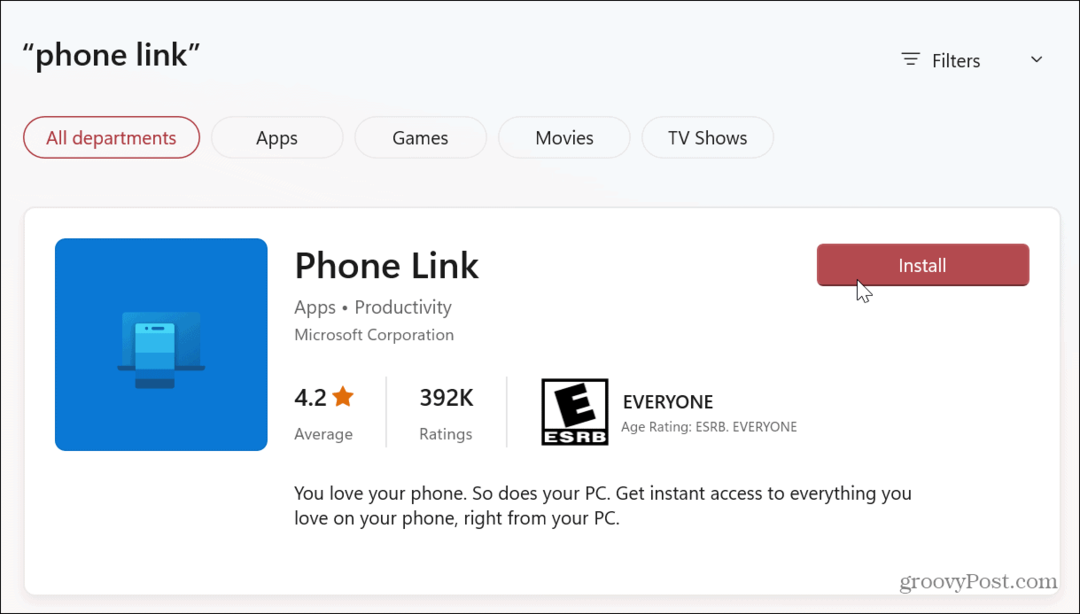
ניהול תהליכים ב-Windows
מספר תהליכים פועלים במחשב Windows שלך, ובאופן כללי, הם אמורים להיות. עם זאת, אתה עלול להיתקל בתהליך שאתה לא בטוח בו או שאתה רוצה מידע נוסף לגביו. כשמדובר ב-Phone Link (yourphone.exe), זה רכיב חוקי של המערכת שלך (לא תוכנה זדונית) וניתן להשאיר אותו לבד בבטחה, אבל אתה יכול להסיר אותו אם אתה מעדיף.
ישנם תהליכים אחרים שאולי תרצה מידע נוסף עליהם. למשל, בדוק כיצד להשתמש ב-DCCW.exe כדי לכייל את הצג שלך. או אולי תרצה לדעת מה atiesrxx.exe עושה או אולי את רכיב DbxSvc.exe.
תהליכים מסוימים עשויים להופיע בתוכנה זדונית עקב שמות מוזרים, כגון MoUsoCoreWorker.exe אוֹ WmiPrvSE.exe.
אם יש לך שאלות נוספות, עיין במדריך שלנו לאחרים תהליכים הפועלים ב-Windows.
כיצד למצוא את מפתח המוצר של Windows 11
אם אתה צריך להעביר את מפתח המוצר של Windows 11 או רק צריך אותו כדי לבצע התקנה נקייה של מערכת ההפעלה,...
כיצד לנקות את המטמון של Google Chrome, קובצי Cookie והיסטוריית גלישה
Chrome עושה עבודה מצוינת באחסון היסטוריית הגלישה, המטמון והעוגיות שלך כדי לייעל את ביצועי הדפדפן שלך באינטרנט. זה איך לעשות...



